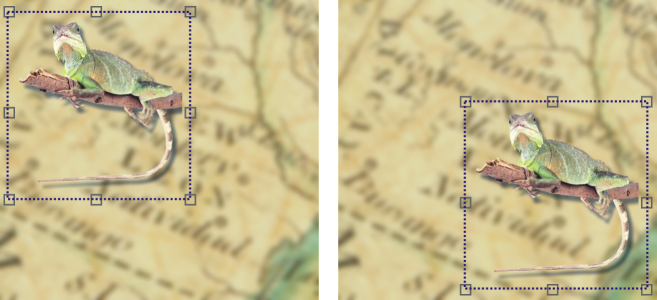移動、複製與刪除物件
Corel PHOTO-PAINT 可讓您將某個物件或物件的一部分移至同一影像視窗中的新位置,或移至另一個影像視窗。您也可以複製一個物件或物件的一部分,然後將其貼入影像中。若要在影像視窗之間複製和貼上,您可以將物件從一個視窗拖放至另一個視窗。
當您移動或複製的影像一部分時,首先必須定義該部分影像的可編輯區域。您也可以將物件移動或複製至可編輯區域。若要取得有關定義可編輯區域的更多資訊,請參閱定義可編輯區域.
移動物件
若要取得有關設定微調值的資訊,請參閱工作區選項.
移動物件的一部分
複製物件
您也可以使用「Ctrl+ C」鍵複製,以及使用「Ctrl+ V」鍵貼上,來複製和貼上物件。
若要複製同一影像視窗中的選取物件,請按一下「編輯」![]() 「再製」。
「再製」。
複製或移動物件至可編輯區域
刪除物件
您也可以按一下「物件」泊塢視窗中的「刪除」按鈕 ,刪除選取的物件。如果「物件」泊塢視窗未開啟,請按一下「視窗」
![]() 「泊塢視窗」
「泊塢視窗」![]() 「物件」。
「物件」。